win10电脑设置不锁屏不休眠 Win10怎么设置不锁屏不休眠
更新时间:2024-07-25 16:35:19作者:jiang
Win10电脑设置不锁屏不休眠,可以通过简单的操作来实现,点击Win10桌面右下角的时间/日期显示栏,选择更改日期和时间设置,然后进入电源和睡眠设置,在屏幕和电源按钮和盖子下拉菜单中选择从不,即可实现不锁屏不休眠的设置。这样可以避免长时间不操作电脑时自动进入锁屏或休眠状态,提高工作效率和使用体验。
操作方法:
1.在win10桌面右键点击弹出窗口,此时点击“显示设置”
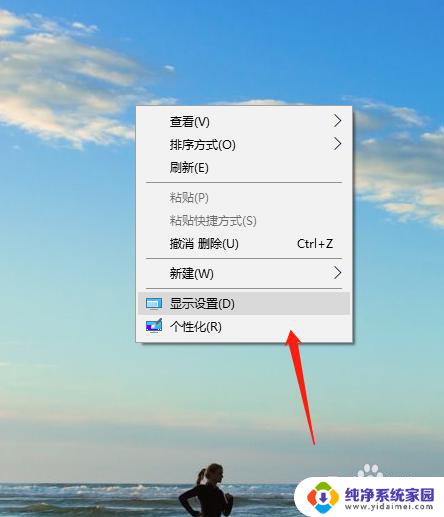
2.此时点击一下“电源和休眠”
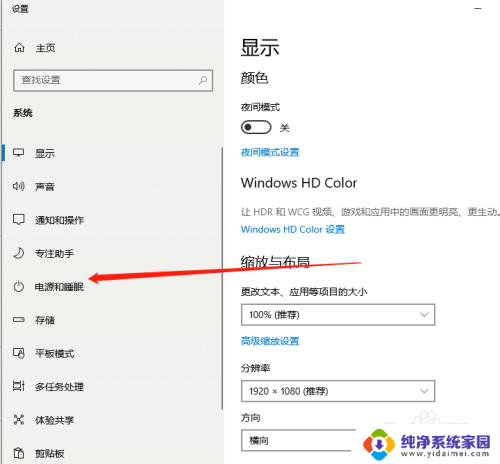
3.在屏幕下面窗口中”时间选择“从不”,这时为永不锁屏
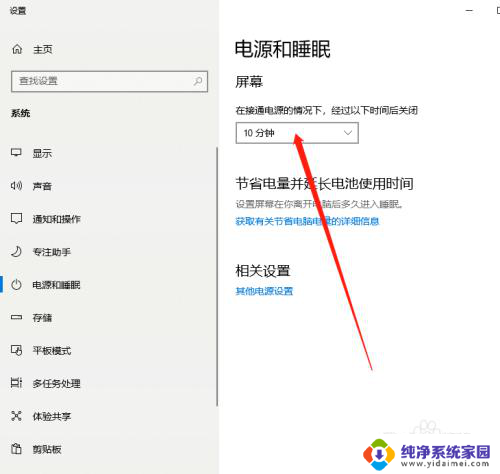
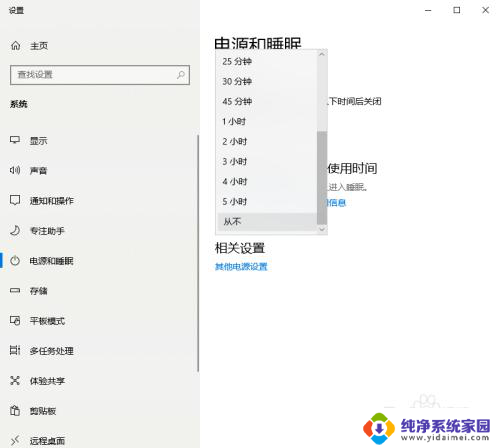
4.此时再点击“其他电源设置”
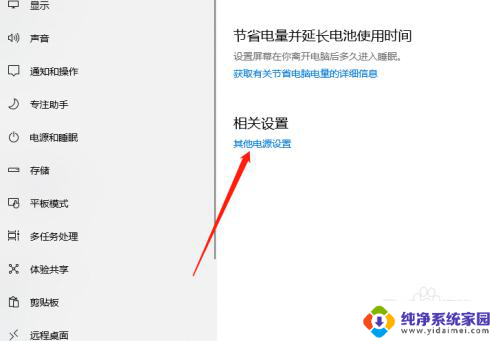
5.电源选项窗口中点击“更改计划设置”
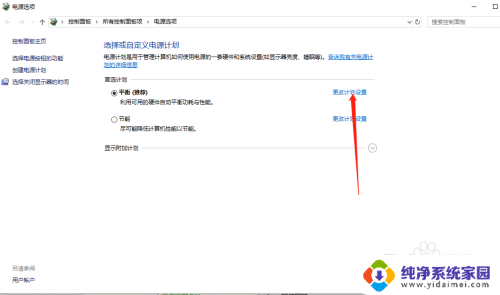
6.点击“更改高级电源显示”,进入之后点击找到睡眠。点击进入之后设置“从不”
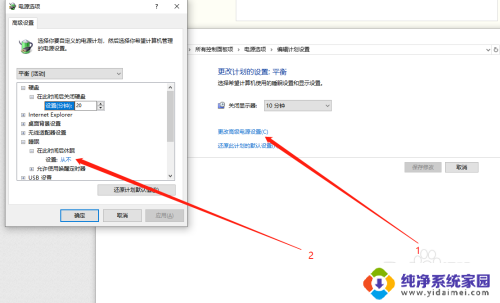
以上就是win10电脑设置不锁屏不休眠的全部内容,如果有任何问题,可以根据小编的方法来操作,希望能够帮助到大家。
win10电脑设置不锁屏不休眠 Win10怎么设置不锁屏不休眠相关教程
- win10不休眠锁屏 win10怎样设置不自动锁屏不休眠
- 电脑设置不休眠为什么还会锁屏 解决Win10电脑设置不休眠后自动休眠的问题
- win10电脑设置了从不休眠还是会锁屏 Win10设置不休眠后电脑仍休眠
- 如何设置电脑屏幕不休眠 Win10如何设置屏幕常亮不休眠
- 怎么电脑不休眠 win10怎么调整休眠设置为永不休眠
- 电脑怎么设置不休眠状态 win10电脑如何设置为永久不休眠
- 电脑怎么可以设置不休眠 Win10怎么设置电脑永不休眠
- win10永不休眠 Win10怎样设置不休眠
- win10设置了休眠仍不休眠 如何解决Win10设置不休眠后电脑自动休眠的问题
- win10看视频时电脑总是休眠 win10电脑如何设置屏幕不休眠
- 怎么查询电脑的dns地址 Win10如何查看本机的DNS地址
- 电脑怎么更改文件存储位置 win10默认文件存储位置如何更改
- win10恢复保留个人文件是什么文件 Win10重置此电脑会删除其他盘的数据吗
- win10怎么设置两个用户 Win10 如何添加多个本地账户
- 显示器尺寸在哪里看 win10显示器尺寸查看方法
- 打开卸载的软件 如何打开win10程序和功能窗口